Giáo án phát triển năng lực Tin học 7 theo CV3280 - Chương trình cả năm - Năm học 2020-2021
I. Mục tiêu:
1. Kiến thức:
- Nhận ra được nhu cầu sử dụng bảng tính trong đời sống và trong học tập
- Nắm được các chức năng chung của chương trình bảng tính
- Nhận biết được các thành phần cơ bản của màn hình chương trình bảng tính;
2. Kĩ năng:
Biết được các chức năng chung của chương trình bảng tính
3. Các năng lực cần phát triển:
- Năng lực tự học, năng lực giải quyết vấn đề, năng lực sáng tạo, năng lực hợp tác, năng lực sử dụng công nghệ thông tin và truyền thông.
4. Thái độ:
Rèn luyện đức tính cẩn thận, chính xác, tư duy khoa học trong công việc
II. Chuẩn bị:
- GV: SGK, giáo án, tài liệu tham khảo
- HS đọc trước bài, vở ghi chép.
III. Phương pháp:
-Nêu và giải quyết vấn đề, vấn đáp, gợi mở, trực quan
IV. Tổ chức hoạt động học tập:
1. Ổn định lớp:
2. Kiểm tra bài cũ:
3. Tiến trình bài học:
Tóm tắt nội dung tài liệu: Giáo án phát triển năng lực Tin học 7 theo CV3280 - Chương trình cả năm - Năm học 2020-2021
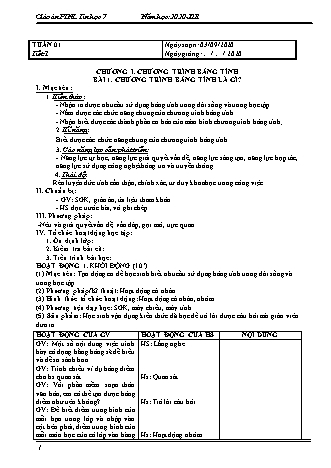
iao nhiệm vụ học tập GV sử dụng máy chiếu (hoặc bảng phụ) đưa ra nội dung bài tập 1. 2. Thực hiện nhiệm vụ học tập - HS khởi động máy, khởi động chương trình bảng tính" làm bài tập theo yêu cầu. 3. Báo cáo kết quả và thảo luận - Hs suy nghĩ và thực hiện trên máy tính - Hs trả lời bài làm của mình trên máy tính. - Hs khác nhận xét câu trả lời về bài làm, cho ý kiến bổ sung nếu cần thiết. 4. Đánh giá kết quả thực hiện nhiệm vụ học tập GV quan sát HS thực hiện, kiểm tra trực tiếp một vài em, nhận xét, đánh giá kết quả. H×nh 1b Hình 1c Khởi động chương trình bảng tính Excel và tạo bảng tính theo mẫu hình 1a: Hình 1a a, Sử dụng hàm thích hợp để tính ĐTB của các bạn lớp em (yêu cầu công thức được nhập cho một ô đầu rồi sao chép công thức cho các ô khác trên cột đó vẫn cho kết quả đúng). b, Chèn thêm một cột trống vào trước cột D (Tin) để nhập điểm môn Vật lí như hình 1b c, Chèn thêm một hàng trống vào trước hàng 9 để nhập thêm tên và điểm của một bạn và thực hiện các thao tác điều chỉnh độ rộng cột, độ cao hàng theo mẫu hình 1c d, Trong các ô của cột G (ĐTB) có công thức tính Điểm trung bình của học sinh . Hãy kiểm tra công thức trong các ô đó để biết sau khi chèn thêm một cột và một hàng công thức có còn đúng không ? Điều chỉnh lại công thức cho đúng (nếu cần). HOẠT ĐỘNG 2: TÌM TÒI, MỞ RỘNG a. Mục tiêu: Giúp những học sinh có nhu cầu mở rộng thêm kiến thức của mình. b. Phương pháp/Kĩ thuật: Làm việc cá nhân, nhóm. c. Hình thức tổ chức hoạt động: Ngoài lớp học. d. Phương tiện dạy học: SGK, máy chiếu, máy tính. e. Sản phẩm: HS biết cách mở rộng các kiến thức của mình thông qua câu hỏi thực tế. GV phát phiếu học tập ghi nội dung bài tập 2" yêu cầu HS hoạt động nhóm làm bài tập vào phiếu " GV thu bài, kiểm tra bài làm của một vài nhóm " GV nhận xét, chữa bài. - HS tự kiểm tra công thức trong các ô của cột G " Nêu nhận xét. Tại ô C5 có công thức =A1*B1. công thức sẽ được điều chỉnh như thế nào nếu : IV/ RÚT KINH NGHIỆM ‘ TUẦN 16 Tiết 32 Ngày soạn: 01/12/2019 Ngày giảng: / / 2019 KIỂM TRA 1 TIẾT I. MỤC TIÊU BÀI HỌC: - Giúp HS biết cách vận dụng kiến thức đã học để làm bài kiểm tra. - Giúp GV đánh giá được kiến thức của HS, phát huy mặt tích cực và khắc phục mặt hạn chế để HS biết được năng lực của bản thân. II. PHƯƠNG TIỆN DẠY HỌC: - Thiết bị dạy học + dụng cụ học tập: SGK, máy tính, đề kiểm tra, phòng máy III. TIẾN TRÌNH DẠY HỌC MA TRẬN Cấp độ Chủ đề Nhận biết Thông hiểu Vận dụng Cộng Cấp độ thấp Cấp độ cao Chủ đề 4: Sử dụng các hàm để tính toán BTTH3: Sử dụng hàm để tính toán - Sử dụng được các hàm trong tính toán. Số câu: Số điểm: Tỉ lệ: 4 câu 4.0 điểm 40% 4 câu 4.0 điểm 40% BTTH4: Bài tập thực hành tổng hợp 1 - Khởi động được bảng tính và nhập được dữ liệu vào ô tính. - Thực hiện được việc lưu bảng tính. - Điều chỉnh được độ rộng của cột. - Nhâp đúng công thức và sao chép được công thức Số câu: Số điểm: Tỉ lệ: 3 câu 5.0 điểm 50% 1 câu 1.0 điểm 10% 4 câu 6.0 điểm 60% Tổng số câu : Tổng số điểm: Tỉ lệ: 8 câu 10.0 điểm 50% 8 câu 10.0 điểm 50% ĐỀ: 1. Khởi động Excel và nhập dữ liệu giống hình dưới đây: 2. Thực hiện điều chỉnh độ rộng các cột B, D, C, E cho phù hợp. 3. Tính mật độ dân số của từng Huyện/Thị xã/ Thành phố tại cột Mật độ dân số (Cột E) Mật độ dân số = Dân số/Diện tích 4. Sử dụng hàm thích hợp để tính tổng diện tích Tỉnh An Giang tại ô E16 5. Sử dụng hàm thích hợp để tính trung bình mật độ dân số tại ô E17 6. Sử dụng hàm thích hợp để xác định mật độ dân số cao nhất tại ô E18 7. Sử dụng hàm thích hợp để xác định mật độ dân số thấp nhất tại ô E19 8. Lưu bài trên Desktop và lưu bài với tên: kt (Ví dụ: kt 7a1) * HƯỚNG DẪN CHẤM ĐỀ: 1. Khởi động được Excel và nhập dữ liệu giống hình (3.0 điểm) 2. Thực hiện điều chỉnh độ rộng các cột B, D, C, E cho phù hợp. (1.0 điểm – Mỗi cột định đạng đúng được 0.25 điểm) 3. Tính mật độ dân số của từng Huyện/Thị xã/ Thành phố tại cột Mật độ dân số (Cột E) Tại ô E4 =D4/C4 (0.5 điểm) (Thực hiện thao tác sao chép công thức tại ô E4 cho các ô còn lại từ E5 đến E14) (0.5 điểm) 4. Sử dụng hàm thích hợp để tính tổng diện tích Tỉnh An Giang tại ô E16 (1.0 điểm) Tại ô E16 =SUM(C4:C14) Hoặc =SUM(C4;C5;C6;C7;C8;C9;C10;C11;C12;C13;C14) 5. Sử dụng hàm thích hợp để tính trung bình mật độ dân số tại ô E17 (1.0 điểm) Tại ô E17 =AVERAGE(E4:E14) Hoặc =SUM(E4;E5;E6;E7;E8;E9;E10;E11;E12;E13;E14) 6. Sử dụng hàm thích hợp để xác định mật độ dân số cao nhất tại ô E18 (1.0 điểm) Tại ô E18 =MAX(E4:E14) Hoặc =MAX(E4;E5;E6;E7;E8;E9;E10;E11;E12;E13;E14) 7. Sử dụng hàm thích hợp để xác định mật độ dân số thấp nhất tại ô E19 (1.0 điểm) Tại ô E19 =MIN(E4:E14) Hoặc =MIN(E4;E5;E6;E7;E8;E9;E10;E11;E12;E13;E14) 8. Lưu bài trên Desktop và lưu bài với tên: kt (Ví dụ: kt 7a1) (1.0 điểm) TUẦN 17 Tiết 33 Ngày soạn: 01/12/2019 Ngày giảng: / / 2019 ÔN TẬP (T1) I. MỤC TIÊU BÀI HỌC: Kiến thức: - Ôn tập cho HS một số kiến thức trọng tâm, cơ bản đã học về bảng tính. Kĩ năng: - HS vận dụng được các kiến thức trên vào các bài tập thực hành trên máy thành thạo. Thái độ: - Rèn luyện đức tính kiên nhẫn, chịu khó trong học tập. Năng lực hướng tới: Giúp hs có năng lực tự học, năng lực giải quyết vấn đề, năng lực đánh giá bản thân. II. TÀI LIỆU VÀ PHƯƠNG TIỆN: 1. Chuẩn bị của GV: Projector, hệ thống các câu hỏi về các kiến thức trọng tâm đã học, SGK, tài liệu tham khảo. 2. Chuẩn bị của HS: SGK, đồ dùng học tập, các kiến thức đã học. III. TIẾN TRÌNH DẠY HỌC: 1. Giới thiệu bài học: (1’) GV nêu yêu cầu giờ học. 2. Dạy học bài mới: (40’) Hoạt động của thầy và trò Nội dung kiến thức Hoạt động 1: Ôn tập các kiến thức cơ bản đã học (25’) MT: HS nắm chắc một số kiến thức trọng tâm cơ bản đã học GV sử dụng Projector (hoặc bảng phụ) đưa ra các câu hỏi ôn tập - HS suy nghĩ và trả lời - GV nhận xét, đánh giá. 1. Chuyển giao nhiệm vụ học tập 1. Chương trình bảng tính là gì ? 2. Thực hiện nhiệm vụ học tập - Hs suy nghĩ để trả lời câu hỏi. 3. Báo cáo kết quả và thảo luận - Hs trả lời câu hỏi. - Hs khác nhận xét câu trả lời. 4. Đánh giá kết quả thực hiện nhiệm vụ học tập - Gv nhận xét câu trả lời của hs, chốt kiến thức 1. Chuyển giao nhiệm vụ học tập 2. Hãy nêu tính năng chung của chương trình bảng tính ? 2. Thực hiện nhiệm vụ học tập - Hs suy nghĩ để trả lời câu hỏi. 3. Báo cáo kết quả và thảo luận - Hs trả lời câu hỏi. - Hs khác nhận xét câu trả lời. 4. Đánh giá kết quả thực hiện nhiệm vụ học tập - Gv nhận xét câu trả lời của hs, chốt kiến thức. 1. Chuyển giao nhiệm vụ học tập 3. Màn hình của Excel có những công cụ gì đặc trưng cho chương trình bảng tính ? 2. Thực hiện nhiệm vụ học tập - Hs suy nghĩ để trả lời câu hỏi. 3. Báo cáo kết quả và thảo luận - Hs trả lời câu hỏi. - Hs khác nhận xét câu trả lời. 4. Đánh giá kết quả thực hiện nhiệm vụ học tập - Gv nhận xét câu trả lời của hs, chốt kiến thức. 1. Chuyển giao nhiệm vụ học tập 4. Hãy liệt kê các thành phần chính trên trang tính? 2. Thực hiện nhiệm vụ học tập - Hs suy nghĩ để trả lời câu hỏi. 3. Báo cáo kết quả và thảo luận - Hs trả lời câu hỏi. - Hs khác nhận xét câu trả lời. 4. Đánh giá kết quả thực hiện nhiệm vụ học tập - Gv nhận xét câu trả lời của hs, chốt kiến thức. 1. Chuyển giao nhiệm vụ học tập 5. Thanh công thức của Excel có vai trò gì đặc biệt ? Vai trò đó là gì ? 2. Thực hiện nhiệm vụ học tập - Hs suy nghĩ để trả lời câu hỏi. 3. Báo cáo kết quả và thảo luận - Hs trả lời câu hỏi. - Hs khác nhận xét câu trả lời. 4. Đánh giá kết quả thực hiện nhiệm vụ học tập - Gv nhận xét câu trả lời của hs, chốt kiến thức. 6. Nhìn vào trang tính, ta có thể biết các ô chứa dữ liệu kiểu gì không, nếu như sau khi nhập dữ liệu không thực hiện bất kì một thao tác nào khác? 7. Em hãy nêu các bước để nhập công thức vào ô tính. Từ đâu có thể biết một ô chứa công thức hay chứa dữ liệu cố định ? 8. Hãy nêu lợi ích của việc sử dụng địa chỉ ô tính trong công thức . 9. Viết cú pháp các hàm tính tổng, hàm tính trung bình cộng, hàm xác định giá trị lớn nhất, hàm xác định giá trị nhỏ nhất. 10. Nêu các thao tác có thể thực hiện được với các ô tính, khối, hàng và cột. 1. Chương trình bảng tính là phần mềm được thiết kế để giúp ghi lại và trình bày thông tin dưới dạng bảng, thực hiện các tính toán cũng như xây dựng các biểu đồ biểu diễn một cách trực quan các số liệu có trong bảng. 2. Tính năng chung của chương trình bảng tính : - Màn hình làm việc của các chương trình bảng tính thường có các bảng chọn, các thanh công cụ, các nút lệnh thường dùng và cửa sổ làm việc chính. - Dữ liệu : chương trình bảng tính có khả năng lưu giữ và xử lý nhiều dạng dữ liệu khác nhau, trong đó có dữ liệu số và dữ liệu dạng văn bản. - Khả năng tính toán và sử dụng hàm có sẵn. - Sắp xếp và lọc dữ liệu . - Tạo biểu đồ. 3. Những công cụ đặc trưng cho chương trình bảng tính : * Thanh công thức : được sử dụng để nhập, hiển thị dữ liệu hoặc công thức trong ô tính. * Bảng chọn Data (dữ liệu) : gồm các lệnh dùng để xử lí dữ liệu. * Trang tính : gồm các cột và các hàng là miền làm việc chính của bảng tính. Vùng giao nhau giữa cột và hàng là ô tính (còn gọi tắt là ô) dùng để chứa dữ liệu. 4. Các thành phần chính trên trang tính : Gồm các cột, các hàng và các ô tính. Ngoài ra, trên trang tính còn có một số thành phần khác như : - Hộp tên : Là ô ở góc trên, bên trái trang tính, hiển thị địa chỉ của ô được chọn. - Khối : Là một nhóm các ô liền kề nhau tạo thành hình chữ nhật. - Thanh công thức : cho biết nội dung của ô đang được chọn. 5. Thanh công thức là thanh công cụ đặc trưng của chương trình bảng tính. Thanh công thức được sử dụng để nhập và hiển thị dữ liệu hoặc công thức trong ô tính. + Sửa nội dung của ô. 6. Trong chương trình bảng tính : - Để có thể biết các ô chứa dữ liệu như thế nào thì ở chế độ ngầm định dữ liệu kiểu số được căn thẳng lề phải trong ô tính. Dữ liệu kiểu kí tự được căn thẳng lề phải trong ô tính. 7. Có 4 bước để nhập công thức vào ô tính : + Chọn ô cần nhập công thức . + Gõ dấu = + Nhập công thức . + Nhấn Enter hoặc kích chọn ô khác để kết thúc. 8. Lợi ích của việc sử dụng địa chỉ ô tính trong công thức : Các phép tính mà không dùng đến địa chỉ thì mỗi lần tính toán ta phải gõ lại công thức và ngược lại nếu sử dụng công thức có địa chỉ khi ta thay đổi giá trị kết quả tự động thay đổi theo. 9. Cú pháp hàm tính tổng: =SUM(a,b,c,...) Hàm tính trung bình cộng: =AVERAGE(a,b,c,...) Hàm xác định giá trị lớn nhất: =MAX(a,b,c,...) Hàm xác định giá trị nhỏ nhất: =MIN(a,b,c,...) Trong đó các biến a,b,c,... đặt cách nhau bởi dấu phẩy là các số hay địa chỉ của các ô tính. Số lượng các biến là không hạn chế. 10. Các thao tác với bảng tính : - Điều chỉnh độ rộng cột và độ cao hàng. - Chèn thêm hoặc xoá cột và hàng. - Sao chép và di chuyển dữ liệu. - Sao chép và di chuyển nội dung các ô có công thức. Hoạt động 2: Thực hành (15’) MT: HS thực hiện thành thạo các thao tác cơ bản đã học khi làm việc với bảng tính. GV đưa ra Bài tập 5.14 (SGK-28) yêu cầu HS KĐ chương trình bảng tính Excel HĐ nhóm làm BT. HS HĐ nhóm làm bài tập theo yêu cầu của GV. GV quan sát, nhận xét, đánh giá GV yêu cầu HS lưu bài và thoát máy HS lưu bài, thoát khỏi chương trình và thoát máy đúng qui trình. Tạo bảng tính hoctap7A.xls để nhập diểm học tập của HS lớp 7A như hình sau: Tính toán các số liệu thống kê sau: 1. Điểm TB tất cả các môn cho từng HS; 2. ĐTB từng môn của tất cả các HS trong lớp; 3. Giá trị cao nhất của ĐTB các môn; 4. Giá trị thấp nhất của ĐTB các môn; 5. Điểm cao nhất trong lớp. 3. Luyện tập củng cố: (2’) - Nhắc lại một số kiến thức trọng tâm đã học. 4. Hoạt động tiếp nối: (1’) - GV nhận xét giờ học. HD học sinh về nhà học kĩ các nội dung cơ bản đã học, xem lại các bài tập trắc nghiệm, các bài thực hành trong SGK, ghi nhớ các thao tác cơ bản với bảng tính. Chuẩn bị giờ sau ôn tập tiếp. 5. Dự kiến kiểm tra đánh giá: Lồng ghép trong giờ ôn tập IV. RÚT KINH NGHIỆM BỔ SUNG: TUẦN 17 Tiết 34 Ngày soạn: 01/12/2019 Ngày giảng: / / 2019 ÔN TẬP (T2) I. MỤC TIÊU BÀI HỌC: Kiến thức: - HS ôn tập một số kiến thức trọng tâmcơ bản đã học về bảng tính. Kĩ năng: - Vận dụng được các kiến thức đã học vào các bài tập thực hành trên máy thành thạo. Thái độ: - Rèn luyện đức tính kiên nhẫn, chịu khó trong học tập. Năng lực hướng tới: Giúp hs có năng lực tự học, năng lực giải quyết vấn đề, năng lực đánh giá bản thân. II. TÀI LIỆU VÀ PHƯƠNG TIỆN: 1. Chuẩn bị của GV: Phòng máy vi tính, Projector, bài tập mẫu. 2. Chuẩn bị của HS: SGK, đồ dùng học tập, các kiến thức đã học. III. TIẾN TRÌNH DẠY HỌC: 1. Giới thiệu bài học: (1’) GV nêu yêu cầu giờ học. 2. Dạy học bài mới: (40’) Hoạt động của thầy và trò Nội dung kiến thức Hoạt động 1: Phần TNKQ (20’) MT: HS được luyện tập củng cố các kiến thức trọng tâm đã học GV đưa ra một số bài tập TNKQ. - HS suy nghĩ và đưa ra phương án trả lời đúng" HS lớp nhận xét - GV nhận xét, đánh giá. Câu 1: Khẳng định nào sau đây là đúng? Trong chương trình bảng tính: A. Dữ liệu số bao gồm các số 0, 1, 2, 3,, 9, dấu +, dấu -, dấu %. B. ở chế độ ngầm định, dữ liệu kiểu số được căn thẳng lề phải trong ô tính, dữ liệu kiểu kí tự được căn thẳng lề trái trong ô tính. C. Dữ liệu kí tự là dãy các chữ cái, chữ số và các kí hiệu. D. Tất cả các câu trên đều đúng. Câu 2: Cách nào sau đây dùng để khởi động chương trình bảng tính Excel? A. Chọn Start " All Programs " Microsoft Word B. Nháy đúp chuột vào biểu tượng có trên màn hình nền. C. Nháy chuột vào biểu tượng có trên màn hình nền D. Tất cả các cách trên đều đúng. Câu 3: Khi nhập dữ liệu vào trang tính thì: A. Dữ liệu kiểu số sẽ mặc nhiên được căn giữa trong ô tính. B. Dữ liệu kiểu kí tự sẽ mặc nhiên được căn thẳng lề phải trong ô tính. C. Dữ liệu kiểu số sẽ mặc nhiên được căn thẳng lề trái trong ô tính. D. Cả A, B, C đều sai. Câu 4: Khối là một nhóm các ô liền kề nhau tạo thành hình chữ nhật. Địa chỉ khối nào sau đây là hợp lệ: A. B3.. E9 B. B3;E9 C. B3-E9 D. Tất cả đều sai. Câu 5: Để tính tổng giá trị trong các ô C1và C2, sau đó chia cho giá trị trong ô B3. Công thức nào đúng trong các công thức sau: A. =(C1+C2)\B3 B. =C1+C2/B3 C. =(C1+C2)/B3 D. (C1+C2)/B3 Câu 6: Giả sử cần tính trung bình cộng giá trị của các ô A2, C2 và H2. Công thức nào trong các công thức sau đây là sai? A. =SUM(A2,C2,H2)/3 B. AVERAGE(A2,C2,H2) C. =AVERAGE(A2,C2,H2) D. =( A2+C2+H2)/3 Câu 7: Muốn sửa dữ liệu trong một ô tính mà không cần nhập lại ta phải thực hiện ntn? A. Nháy đúp chuột trên ô tính và sửa dữ liệu B. Nháy chuột trên ô tính và sửa dữ liệu C. Nháy chuột đến ô cần sửa và nhấn phím F2 D. Cả hai phương án A và C. Câu 8: Trong chương trình bảng tính : A. Hàm là công thức được định nghĩa từ trước. B. Hàm được thay đổi bởi người sử dụng. C. Hàm có sẵn trong chương trình giúp việc tính toán dễ dàng và nhanh chóng. D. A,C đúng Câu 9: Trong CTBT, muốn xoá thực sự các cột hoặc các hàng đã được chọn ta thực hiện : A. Chọn Edit " Copy B. Nhấn phím Delete C. Chọn Edit " Delete D. Chọn Edit " Delete sheet Câu 10: Giả sử tại ô E2 có công thức =A2*D2/4. Nếu sao chép công thức đến ô G6 sẽ có công thức là: A. =E2*C2/4 B. =C6*F6/4 C. =B2*C2/4 D. =D6*F6/4 Hoạt động 2: Phần thực hành (20’) 1. Chuyển giao nhiệm vụ học tập GV đưa ra Bài tập" yêu cầu HS KĐ chương trình bảng tính Excel HĐ nhóm làm BT. 2. Thực hiện nhiệm vụ học tập HS HĐ nhóm (2em/máy) làm bài tập theo yêu cầu của GV. 3. Báo cáo kết quả và thảo luận - Đại diện các nhóm thực hiện trên máy tính. - Đại diện các nhóm nhận xét lẫn nhau bài làm. 4. Đánh giá kết quả và thảo luận GV quan sát, nhận xét, đánh giá GV yêu cầu HS lưu bài và thoát máy HS lưu bài, thoát khỏi chương trình và thoát máy đúng qui trình. Khởi động chương trình bảng tính Excel và thực hiện các thao tác sau: a, Nhập bảng tính theo mẫu sau: b, Tính cột Tổng điểm với công thức Văn x 2 + Toán x 2 + Anh văn c, Sử dụng hàm thích hợp để tính điểm TB của các cột Anh văn, Toán, Văn và ghi vào ô tương ứng trong bảng hàng Điểm trung bình d, Sử dụng hàm thích hợp để xác định điểm cao nhất và điểm thấp nhất của các cột Anh, Toán, Văn. e, Lưu bảng tính với tên “Bang diem” 3. Luyện tập củng cố: (2’) - GV nhận xét giờ học. Nhắc lại một số kiến thức trọng tâm đã học. 4. Hoạt động tiếp nối: (1’) HD học sinh về nhà học kĩ các nội dung cơ bản đã học, xem lại các bài tập trắc nghiệm, các bài thực hành trong SGK, ghi nhớ các thao tác cơ bản với bảng tính. Chuẩn bị giờ sau Kiểm tra học kì I (1 tiết lý thuyết + 1 tiết thực hành). 5. Dự kiến kiểm tra đánh giá: IV. RÚT KINH NGHIỆM BỔ SUNG: TUẦN 20 Tiết 37 Ngày soạn: 07/01/2019 Ngày giảng: / / 2019 Bài 6: ĐỊNH DẠNG TRANG TÍNH I. Mục tiêu: 1. Kiến thức: - Học sinh nắm được định dạng Font chữ, cỡ chữ, cỡ chữ và chọn màu chữ. - Biết cách căn lề trong ô tính. 2. Kĩ năng: - Rèn luyện kĩ năng định dạng trang tính. 3. Thái độ: - Thái độ học tập nghiêm túc, yêu thích môn học. 4. Định hướng phát triển năng lực: - Năng lực tự học, năng lực giao tiếp, năng lực quan sát, năng lực công nghệ thông tin, năng lực tính toán. II. Chuẩn bị: - GV: Giáo án, sách giáo khoa, máy tính điện tử (nếu có). - HS: Nghiên cứu SGK, vở ghi III. Phương pháp: - Đặt vấn đề để học sinh trao đổi và đưa nhận xét. - Học sinh đọc SGK, quan sát và tổng kết III. Tiến trình dạy và học: 1. Ổn định lớp:(1p) 2. Kiểm tra bài cũ (không) 3. Tiến trình bài học HOẠT ĐỘNG 1. KHỞI ĐỘNG (7’) (1) Mục tiêu: Tạo động cơ để học sinh biết cách sử dụng các công cụ để định dạng trang tính. (2) Phương pháp/Kĩ thuật: Hoạt động cá nhân (3) Hình thức tổ chức hoạt động: Trong lớp học thực hiện trực tiếp trên file mẫu (4) Phương tiện dạy học: SGK, máy chiếu, máy tính (5) Sản phẩm: Học sinh có nhu cầu mong muốn được biết cách sử dụng một số công cụ có sẵn để thực hiện việc định dạng cho trang tính. Hoạt động của GV Hoạt động của HS Nội dung Bước 1. Giao nhiệm vụ - GV: Cho học sinh quan sát bảng tính Bang_diem_lop_em chưa được định dạng và đã định dạng, được chuẩn bị trước trên file mẫu. - Gv: Hai cách trình bày có những điểm gì khác nhau? Hãy nhận biết những điểm khác nhau em nhận biết được. -Gv: Cách trình bày nào dễ thu hút được sự chú ý của người đọc vào những phần dữ liệu quan trọng, giúp người đọc dễ so sánh dữ liệu hơn? Bước 2. Thực hiện nhiệm vụ - GV: Hướng dẫn hs tìm những điểm khác nhau. Bước 3. Thảo luận, trao đổi, báo cáo - GV: Cho HS phát biểu kết quả của mình. Bước 4. Phương án KTĐG - GV: Cho HS lên trình bày kết quả của mình. * Đặt vấn đề: Định dạng nội dung trang tính có làm thay đổi nội dung trang tính không? - Việc sử dụng các công cụ để định dạng trang tính như thế nào. Chúng ta sẽ cùng nhau tìm hiểu qua bài học mới. Bước 1. Nhận nhiệm vụ HS: Tiếp nhận nhiệm vụ Bước 2. Thực hiện nhiệm vụ - HS: Tìm những điểm khác nhau trên 2 trang tính. Bước 3. Thảo luận, trao đổi, báo cáo - HS: Nêu những điểm khác nhau của 2 trang tính và ghi lại những điểm khác nhau. - HS: Rút ra được cách trình bày dễ thu hút và so sánh dữ liệu hơn. Bước 4. Phương án KTĐG HS: Thực hiện trình bày kết quả. - Định dạng nội dung trang tính không làm thay đổi nội dung trang tính . * Điều chỉnh: ....................................................................... HOẠT ĐỘNG 2. HÌNH THÀNH KIẾN THỨC (28’) (1) Mục tiêu: -Học sinh nắm được tiện ích của việc sử các công cụ để định dạng trang tính, - HS nắm được cách sử dụng các công cụ để định dạng (2) Phương pháp/Kĩ thuật: Nêu vấn đề, vấn đáp. (3) Hình thức tổ chức hoạt động: Hoạt động cá nhân (4) Phương tiện dạy học: SGK, máy chiếu, máy tính (5) Sản phẩm: Học sinh biết cách sử dụng một số công cụ có sẵn để thực hiện việc định dạng trang tính. Hoạt động của thầy Hoạt động của trò Nội dung + Hoạt động 1: Tìm hiểu cách định dạng phông chữ, cỡ chữ và kiểu chữ Em có thể định dạng văn bản hoặc số trong các ô tính với phông chữ, cỡ chữ và kiểu chữ khác nhau. * Định dạng phông chữ. Yêu cầu học sinh nghiên cứu SGK => nêu các bước thay đổi phông chữ GV nh
File đính kèm:
 giao_an_phat_trien_nang_luc_tin_hoc_7_theo_cv3280_chuong_tri.doc
giao_an_phat_trien_nang_luc_tin_hoc_7_theo_cv3280_chuong_tri.doc

